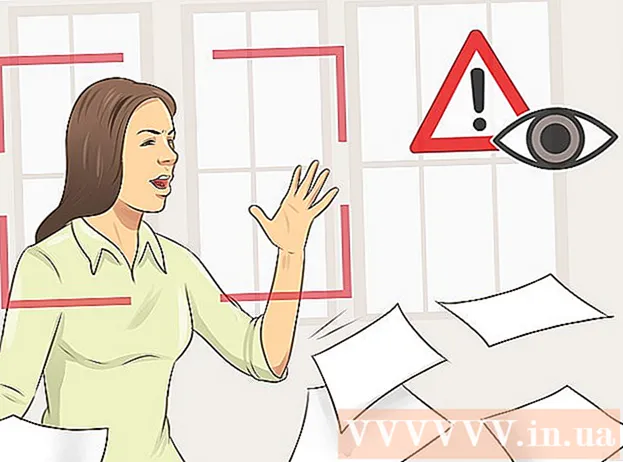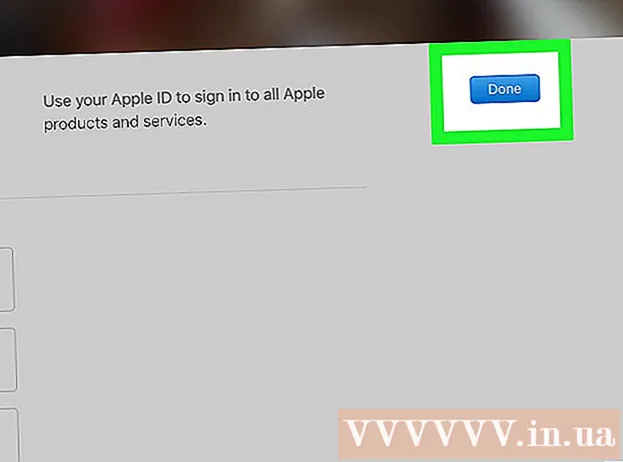Forfatter:
Joan Hall
Opprettelsesdato:
1 Februar 2021
Oppdater Dato:
1 Juli 2024

Innhold
I denne artikkelen skal vi vise deg hvordan du redigerer TikTok -profilen din på Android eller iPhone / iPad. Redigering refererer til endring av visningsnavn, foto, seks sekunders video og lenker til sosiale medier.
Trinn
 1 Åpne TikTok og klikk på profilikonet
1 Åpne TikTok og klikk på profilikonet  . Det ser ut som en silhuett av en person og ligger i nedre høyre hjørne av skjermen.
. Det ser ut som en silhuett av en person og ligger i nedre høyre hjørne av skjermen.  2 Trykk på Rediger profil. Denne store knappen er i midten av skjermen.
2 Trykk på Rediger profil. Denne store knappen er i midten av skjermen.  3 Legg til profilbildet ditt. Det vil representere deg på TikTok. Slik velger du eller tar du et nytt bilde:
3 Legg til profilbildet ditt. Det vil representere deg på TikTok. Slik velger du eller tar du et nytt bilde: - Klikk på "Profilfoto" i øvre venstre hjørne.
- Trykk på "Ta bilde" for å ta et bilde av deg selv med enhetens kamera, eller trykk på "Velg fra foto / kamerarulle" for å velge et bilde fra enhetens minne.
- Gi TikTok tilgang til bildene og / eller kameraet ditt om nødvendig.
- Følg instruksjonene på skjermen for å beskjære og lagre bildet ditt.
 4 Legg til en profilvideo (i stedet for et bilde hvis du vil). For å gjøre dette, lag en 6 sekunders video. Når TikTok -brukere ser på profilvideoen din, er sjansen stor for at de følger deg for å se de andre videoene dine. Slik oppretter du en profilvideo:
4 Legg til en profilvideo (i stedet for et bilde hvis du vil). For å gjøre dette, lag en 6 sekunders video. Når TikTok -brukere ser på profilvideoen din, er sjansen stor for at de følger deg for å se de andre videoene dine. Slik oppretter du en profilvideo: - Klikk på "Profilvideo" i øvre høyre hjørne.
- Gi TikTok tilgang til bildene dine om nødvendig.
- Velg en video i enhetsminnet.
- Flytt glidebryterne på hver side av videoen for å velge et seks sekunders klipp.
- Klikk på Fullfør for å lagre den nye videoen.
 5 Klikk på visningsnavnet for å endre det. Det er på første linje øverst på siden. Når du har angitt det nye visningsnavnet, klikker du på Lagre i øvre høyre hjørne.
5 Klikk på visningsnavnet for å endre det. Det er på første linje øverst på siden. Når du har angitt det nye visningsnavnet, klikker du på Lagre i øvre høyre hjørne.  6 Trykk på TikTok ID for å endre den. Det er på den andre linjen ved siden av personens silhuettikon. Identifikatoren kan endres hver 30. dag. Klikk "Lagre" i øvre høyre hjørne for å lagre endringene.
6 Trykk på TikTok ID for å endre den. Det er på den andre linjen ved siden av personens silhuettikon. Identifikatoren kan endres hver 30. dag. Klikk "Lagre" i øvre høyre hjørne for å lagre endringene. - Hvis det angitte navnet er tatt, blir du bedt om å velge et annet.
Merk: Hvis visningsnavnet eller ID -en din er nedtonet eller du ikke kan velge det, er det sannsynlig at du nylig har endret det.
 7 Rediger detaljene dine. Klikk på gjeldende detaljer eller på "Ingen biografi" og skriv deretter inn dine personlige opplysninger. Klikk nå "Lagre" i øvre høyre hjørne.
7 Rediger detaljene dine. Klikk på gjeldende detaljer eller på "Ingen biografi" og skriv deretter inn dine personlige opplysninger. Klikk nå "Lagre" i øvre høyre hjørne. - Prøv å skrive en bio som tiltrekker seg nye venner og abonnenter, men avstå fra å spamme og / eller markedsføre andre nettsteder.
 8 Klikk på Instagramå koble TikTok til Instagram. Logg deg nå på Instagram og gi TikTok tilgang til Instagram -kontoen din. Ditt brukernavn på Instagram blir lagt til i TikTok -profilen din.
8 Klikk på Instagramå koble TikTok til Instagram. Logg deg nå på Instagram og gi TikTok tilgang til Instagram -kontoen din. Ditt brukernavn på Instagram blir lagt til i TikTok -profilen din.  9 Klikk på Youtubefor å koble TikTok til YouTube. Følg instruksjonene på skjermen for å logge deg på YouTube og koble kanalen din til TikTok. En lenke til YouTube -kanalen din blir lagt til i TikTok -profilen din.
9 Klikk på Youtubefor å koble TikTok til YouTube. Følg instruksjonene på skjermen for å logge deg på YouTube og koble kanalen din til TikTok. En lenke til YouTube -kanalen din blir lagt til i TikTok -profilen din.  10 Klikk på Twitterå koble TikTok til Twitter. Vær oppmerksom på at dette krever en asiatisk versjon av TikTok. Logg deg på Twitter for å koble til TikTok.
10 Klikk på Twitterå koble TikTok til Twitter. Vær oppmerksom på at dette krever en asiatisk versjon av TikTok. Logg deg på Twitter for å koble til TikTok. - Du kan laste ned den asiatiske versjonen av TikTok for Android her. Endre Apple ID -regionen din for å laste ned den asiatiske versjonen for iOS.
 11 Klikk på Lagre. Denne knappen er i øvre høyre hjørne. Endringene i profilen blir lagret.
11 Klikk på Lagre. Denne knappen er i øvre høyre hjørne. Endringene i profilen blir lagret.